Google స్థలాలలో సమీక్షలను ఎలా వ్రాయాలి
రచయిత:
Roger Morrison
సృష్టి తేదీ:
23 సెప్టెంబర్ 2021
నవీకరణ తేదీ:
9 మే 2024

విషయము
- దశల్లో
- విధానం 1 మొబైల్ అనువర్తనం నుండి Google స్థలాలపై సమీక్ష రాయండి
- విధానం 2 కంప్యూటర్ వెర్షన్లో Google స్థలాలపై సమీక్ష రాయండి
గూగుల్ స్థలాలు తమ కార్యకలాపాల యొక్క వివరణాత్మక జాబితాను గూగుల్కు సమర్పించడానికి కంపెనీలను అనుమతిస్తుంది కాబట్టి వాటిని సూచించవచ్చు. వినియోగదారులు గూగుల్ మ్యాప్స్ ఉపయోగించి నిర్దిష్ట కార్యాచరణలను గుర్తించవచ్చు మరియు గూగుల్ ప్రదేశాలలో సమీక్షలు మరియు సమీక్షలను వ్రాయవచ్చు. గూగుల్ స్థలాలలో సమీక్షలు రాయడం ఇతర వినియోగదారులు వారు ఒక నిర్దిష్ట సంస్థను సందర్శించాలా వద్దా అని నిర్ణయించడంలో సహాయపడుతుంది మరియు మీరు గూగుల్ మ్యాప్స్ మొబైల్ అనువర్తనం మరియు కంప్యూటర్ వెర్షన్ రెండింటినీ ఉపయోగించి చేయవచ్చు.
దశల్లో
విధానం 1 మొబైల్ అనువర్తనం నుండి Google స్థలాలపై సమీక్ష రాయండి
- Google మ్యాప్స్ తెరవండి. మ్యాప్లో స్థాన పిన్లా కనిపించే అనువర్తనం చిహ్నాన్ని నొక్కండి. ఈ చర్య మ్యాప్ను తెస్తుంది.
- ప్రాంప్ట్ చేయబడితే, కొనసాగడానికి ముందు ఖాతాను ఎంచుకోండి లేదా మీ Google ఆధారాలను నమోదు చేయండి.
-

శోధన పట్టీని నొక్కండి. ఈ బార్ స్క్రీన్ పైభాగంలో ఉంది. -

స్థలం పేరు మరియు నగరాన్ని నమోదు చేయండి. గూగుల్ మ్యాప్స్ అప్పుడు శోధనలు చేస్తుంది. -

స్థలం కోసం చూడండి. శోధన పట్టీ క్రింద స్థలం యొక్క అధికారిక పేరు మరియు చిరునామాను నమోదు చేయండి.- ప్రదర్శించబడిన ఫలితం మీరు వెతుకుతున్నది కాకపోతే, ఈ సందర్భంలో మరింత నిర్దిష్ట సమాచారాన్ని నమోదు చేయండి.
- నొక్కడం కూడా సాధ్యమే అన్వేషణ లేదా తిరిగి సంస్థ కోసం శోధించడానికి మరియు మీ శోధన ఫలితం.
-
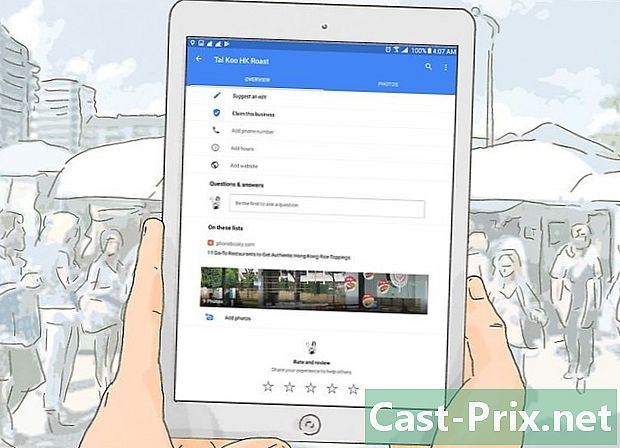
నక్షత్ర రేఖకు క్రిందికి స్క్రోల్ చేయండి. ఇది స్క్రీన్ దిగువన ఉంది. -

నక్షత్రాన్ని ఎంచుకోండి. 1 నుండి 5 రేటింగ్ ఇవ్వడానికి స్టార్ మూన్ నొక్కండి. ఈ నక్షత్రాలు ఎడమ నుండి కుడికి ఆరోహణ క్రమంలో క్రమబద్ధీకరించబడతాయి (ఉదాహరణకు, కుడివైపున ఉన్న నక్షత్రం ఐదు నక్షత్రాలుగా లెక్కించబడుతుంది). అప్పుడు ఒక విండో కనిపిస్తుంది. -

మీ సమీక్ష రాయండి. నిజాయితీగా, న్యాయంగా మరియు సంబంధితంగా ఉన్నప్పుడు మీ అభిప్రాయాన్ని వివరంగా రాయండి.- ఫోటోలను జోడించడం కూడా సాధ్యమే. దీన్ని చేయడానికి, కెమెరా చిహ్నాన్ని నొక్కండి, ఆపై మీ మొబైల్ పరికరంలోని కెమెరా నుండి ఫోటోలను ఎంచుకోండి.
-

నొక్కండి PLUBIER. ఈ బటన్ స్క్రీన్ కుడి ఎగువ భాగంలో ఉంది. ఇప్పుడు, మీరు ఒక అభిప్రాయాన్ని ప్రచురించారు!
విధానం 2 కంప్యూటర్ వెర్షన్లో Google స్థలాలపై సమీక్ష రాయండి
-

Google మ్యాప్స్ సైట్ను తెరవండి. దీన్ని యాక్సెస్ చేయడానికి ఇక్కడ క్లిక్ చేయండి. మీ ఉజ్జాయింపు స్థానాన్ని మీరు చూడగలిగే మ్యాప్ కనిపిస్తుంది. -
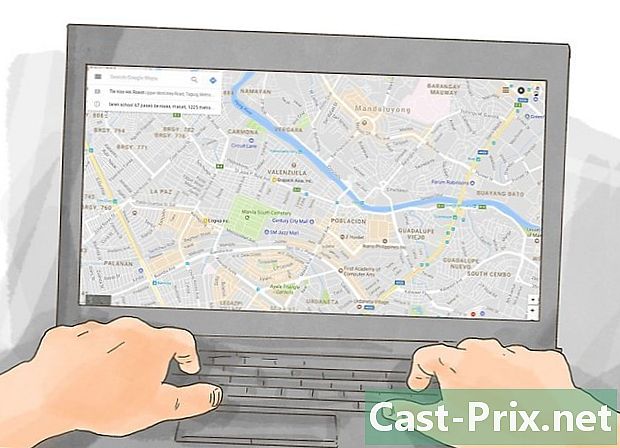
శోధన పట్టీపై క్లిక్ చేయండి. ఇది స్క్రీన్ ఎగువ ఎడమ వైపున ఉంది. -
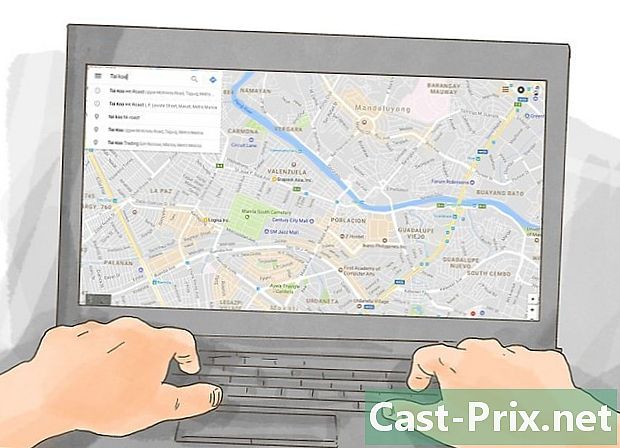
సంస్థ పేరు మరియు నగరాన్ని నమోదు చేయండి. మీరు ఒక అభిప్రాయాన్ని వ్రాయాలనుకుంటున్న సంస్థ పేరును, అలాగే అది ఆధారపడిన నగరాన్ని నమోదు చేయండి. సంభావ్య ఫలితాలు కనిపిస్తాయి. -

మీరు వెతుకుతున్న స్థలాన్ని ఎంచుకోండి మీరు సమీక్ష రాయాలనుకుంటున్న సంస్థకు అనుగుణంగా ఉన్న శోధన ఫలితాన్ని క్లిక్ చేయండి. ఈ సంస్థ గురించి సమాచారం విండో యొక్క ఎడమ వైపున ప్రదర్శించబడుతుంది.- మీరు వెతుకుతున్న స్థానం ఫలితాల్లో కనిపించకపోతే, మరింత నిర్దిష్ట సమాచారాన్ని నమోదు చేయండి (పోస్టల్ కోడ్ లేదా పౌర చిరునామా).
- కీని నొక్కడం కూడా సాధ్యమే నమోదు చేయండి మ్యాప్లో మీ స్థానాన్ని ఎంచుకోవడానికి మీ కీబోర్డ్ నుండి.
-
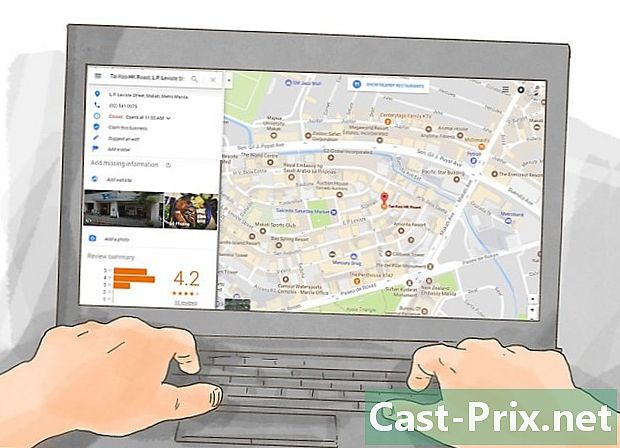
కిందికి స్క్రోల్ చేయండి. స్క్రీన్ ఎడమ వైపున ఉన్న సైడ్బార్పై క్లిక్ చేయడం ద్వారా దీన్ని చేయండి. -

క్లిక్ చేయండి సమీక్ష రాయండి. ఈ బటన్ పేజీ దిగువన ఉంది. అప్పుడు ఒక విండో కనిపిస్తుంది.- మీరు ఇంకా మీ Google ఖాతాకు లాగిన్ కాకపోతే, బటన్ పై క్లిక్ చేయండి సైన్ ఇన్ చేయండి పేజీ యొక్క కుడి దిగువ భాగంలో ఉంది మరియు కొనసాగడానికి ముందు మీ Google ఆధారాలను నమోదు చేయండి.
-

నక్షత్రాన్ని ఎంచుకోండి. మీ అనుభవాన్ని ఉత్తమంగా వివరించే నక్షత్రంపై క్లిక్ చేయండి. నక్షత్రాలు ఎడమ నుండి కుడికి ఆరోహణ క్రమంలో క్రమబద్ధీకరించబడతాయి (ఉదాహరణకు, ఎడమవైపున ఉన్న నక్షత్రం నక్షత్రంగా లెక్కించబడుతుంది). -

సమీక్షను జోడించండి. ఫీల్డ్ పై క్లిక్ చేయండి ఈ స్థలం గురించి మీ స్వంత అనుభవాన్ని పంచుకోండి, ఆపై మీ అభిప్రాయాన్ని వివరంగా రాయండి.- నిజాయితీగల, న్యాయమైన మరియు సంబంధిత అభిప్రాయాన్ని తప్పకుండా రాయండి.
- మీ అభిప్రాయానికి ఫోటోలను జోడించడం కూడా సాధ్యమే. దీన్ని చేయడానికి, కెమెరా చిహ్నంపై క్లిక్ చేసి, ఆపై మీ కంప్యూటర్ నుండి ఫోటోలను ఎంచుకోండి.
-

క్లిక్ చేయండి ప్రచురించబడే. విండో యొక్క కుడి దిగువన మీరు ఈ బటన్ను కనుగొంటారు. ఇప్పుడు, మీరు మీ అభిప్రాయాన్ని ప్రచురించారు!

- మీరు సమీక్షను పోస్ట్ చేసినప్పుడు, క్లుప్తంగా మరియు నిజాయితీగా ఉండటానికి ప్రయత్నించండి.
- రెచ్చగొట్టే, మొరటుగా లేదా ప్రతికూల భాషలో వ్రాసిన నోటీసులను గూగుల్ తొలగిస్తుంది. మర్యాదపూర్వకంగా ఉండండి.

